一、通过 APT 安装(推荐)
-
更新软件包列表
sudo apt update -
安装 PostgreSQL 核心包及工具
sudo apt install postgresql postgresql-client postgresql-contrib•
postgresql:数据库服务端•
postgresql-client:命令行工具•
postgresql-contrib:附加功能模块 -
验证安装
psql --version # 显示版本号(如 PostgreSQL 16.4) systemctl status postgresql # 检查服务状态应为 active (running)
二、基础配置
-
启动与自启服务
sudo systemctl start postgresql # 启动 sudo systemctl enable postgresql # 设置开机自启 -
切换默认管理员账户
PostgreSQL 安装后会自动创建
postgres系统用户和同名数据库角色:sudo -i -u postgres # 切换到 postgres 用户 psql # 进入交互终端(显示 postgres=# 提示符) -
创建新用户与数据库
CREATE USER youruser WITH PASSWORD 'yourpassword'; -- 创建用户 CREATE DATABASE yourdb WITH OWNER youruser; -- 创建数据库并指定所有者 \q -- 退出 psql exit -- 退出 postgres 用户
二、修改默认密码:
默认密码 :Linux 环境 初始安装时默认密码为 空(即无需密码直接登录)
三、首次登录与密码修改
-
登录方式
# Linux 或命令行登录 sudo -u postgres psql # 无需密码直接进入交互终端 -
修改密码命令
ALTER USER postgres WITH PASSWORD 'your_new_password'; -- 设置新密码
实际操作案例:
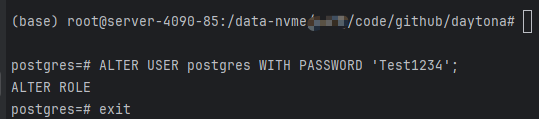
四、远程访问配置(可选)
-
修改监听地址
编辑配置文件:
sudo nano /etc/postgresql/[版本号]/main/postgresql.conf找到
listen_addresses并修改为:listen_addresses = '*' # 允许所有 IP 访问 -
调整客户端认证规则
修改
pg_hba.conf:sudo nano /etc/postgresql/[版本号]/main/pg_hba.conf添加规则(允许所有 IP 通过密码访问):
host all all 0.0.0.0/0 md5 -
重启服务生效
sudo systemctl restart postgresql -
防火墙放行端口
sudo ufw allow 5432/tcp # PostgreSQL 默认端口 sudo ufw reload
五**、常用操作命令**
| 功能 | 命令 |
|---|---|
| 启动/停止服务 | sudo systemctl start/stop postgresql |
| 连接数据库 | psql -U 用户名 -d 数据库名 -h 主机IP |
| 查看所有用户 | \du |
| 切换数据库 | \c 数据库名 |
| 查看所有表 | \dt |
| 执行 SQL 文件 | \i /路径/文件.sql |
六、完全卸载 PostgreSQL
-
停止服务并删除包
sudo systemctl stop postgresql sudo apt purge postgresql\* # 删除所有相关包 -
清理残留文件
sudo rm -rf /etc/postgresql/ # 配置目录 sudo rm -rf /var/lib/postgresql/ # 数据目录 -
删除系统用户
sudo deluser postgres # 移除默认管理员用户
七、注意事项
-
安全建议
• 生产环境务必设置强密码并限制远程 IP 访问范围
• 定期备份数据(使用
pg_dump工具) -
版本选择
• 通过官方源安装最新版(推荐):
sudo apt install postgresql-16• Ubuntu 18.04 等旧系统可源码编译安装(需手动配置环境变量)
-
连接问题排查
• 若出现
psql: FATAL: Peer authentication failed,需在pg_hba.conf中将peer改为md5